Windows11がついにMicrosoftのベータチャネルに登場しました。 消費者向けに用意されたこの新しいバージョンは、この新しいシステムが最終バージョンでどのようになるかを示しています。
一部の国では昨年6月にWindows11が発表されて以来、Windows Insiderプログラムで起動されたプレビューのおかげで、開発者はオペレーティングシステムをテストするために多くの時間を費やしてきました。 ただし、これらのバージョンは、開発者がシステムをテストし、アプリケーションをこのOSに適合させることができるように設計された予備的なソフトウェアでした。
ただし、MicrosoftはついにWindows InsidersBetaチャネルで最初のビルドをリリースしました。 これは、このベータ版が、開発者チャネルにサブスクライブしなくても、消費者とホームユーザーがテストできるようになったことを意味します。
このベータ版は、macOS Montereyの秋のリリースの直前、およびMicrosoftが開発者チャネルを使用してこのベータ版の最初のバージョンにあったすべてのバグを修正した後の素晴らしい瞬間に来ます。これにより、Windows11がどのようになるかを確認できます。今年後半に正式に発売されたときのように。
Windows 11ベータ版をインストールするにはどうすればよいですか?
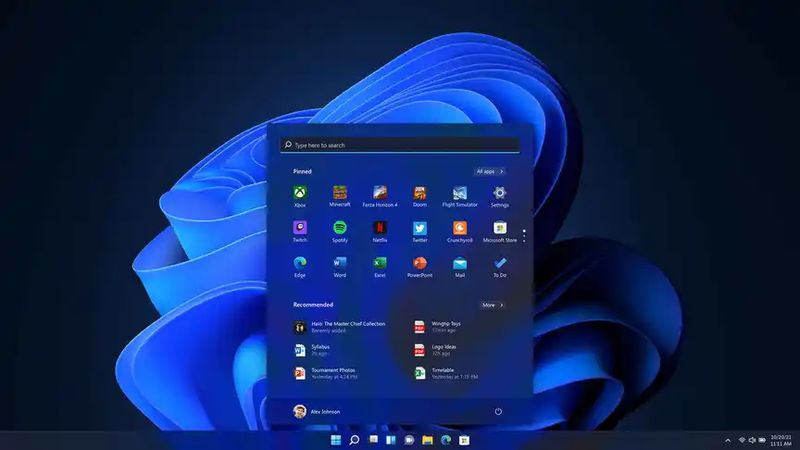
リークされたものとWindowsInsider Devチャネルに到達したものの両方の最初のベータ版は時期尚早であったため、Windows11よりもWindows10との共通点が多かった。新しい中央アプリケーションパネルまたはウィジェットのサイドパネル。
開発者チャネルで数週間過ごした後、Windows11のビルドは大幅に改善されました。 Windows 11のプレゼンテーションで見たほとんどすべての要素が追加され、インターフェイス、使いやすさが大幅に変更され、新しいMicrosoftStoreなどの改善がすでに約束されています。
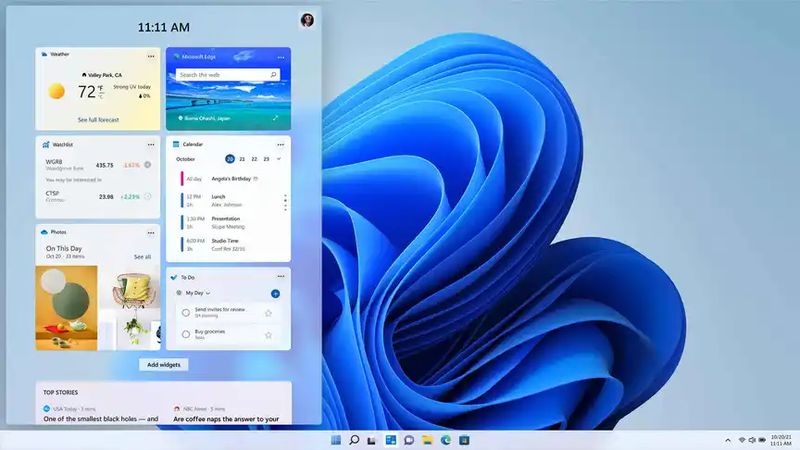
ベータ版がWindowsInsider Beta Channelにあるので、Windows11のテストはこれまでになく簡単になりました。 最初の最も明白なことは、Windows 11と互換性のあるPCが必要であることです。要件のリストはここ数週間でいくつか変更されましたが、知っておくべき最も重要なことは、Microsoftが第1世代のAMDRyzenと互換性のあるプロセッサのリストにある第7世代Intelプロセッサ。ただし、これはまだ確認されていません。
プロセッサの問題に加えて、少なくとも4GBのRAM、64GBの内部ストレージ、およびUEFI、TPM 2.0、およびセキュアブートのサポートが必要であり、完全に有効にする必要があります。 画面は少なくとも720pで、対角線が9インチを超えている必要があります。 さらに、インターネット接続が必要になります。
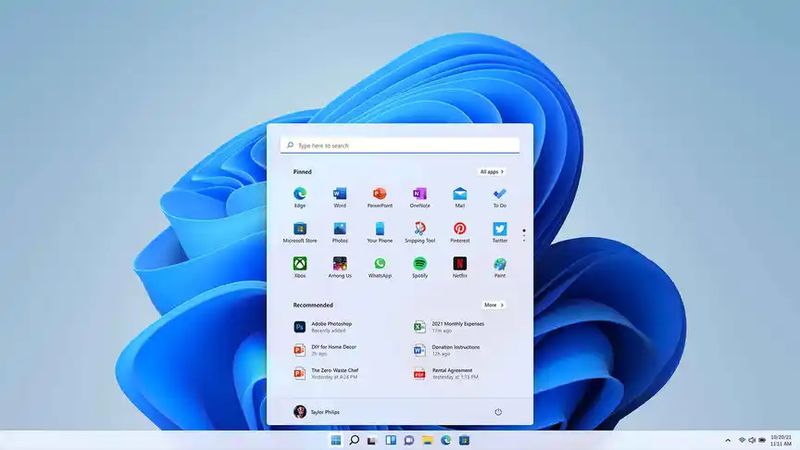
そのようなPCをお持ちの場合は、ベータ版を非常に簡単にダウンロードできます。 PCのWindows設定に移動し、「アップデートとセキュリティ」セクションに移動して、「WindowsInsiderProgram」または「WindowsInsiderProgram」をクリックする必要があります。 指示に従い、ベータチャネルを選択します。手順を実行すると、Windows11をインストールしてテストを開始できます。
このベータ版は非最終的なソフトウェアであるため、日常の使用には適していないことに注意してください。 毎日使用しない互換性のあるコンピューターまたはデバイスにWindows11をインストールし、Microsoftから要求されたすべての手順に従ってください。

